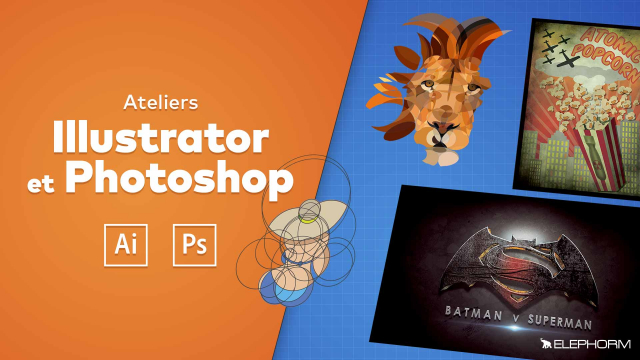Création et Organisation de Bâtiments dans Illustrator
Apprenez à créer des bâtiments en utilisant Adobe Illustrator avec des techniques simples et avancées.
Création d'une affiche au style vintage











D’Illustrator vers Photoshop













Utilisation Avancée des formes dans Illustrator
De Photoshop à Illustrator. ASCII art




Utilisation avancée des formes simples ( Ellipse, Rectangle,etc...) et peinture dynamique
Création d'un GIF animé à partir d'une illustration crée sur Illustrator








Détails de la leçon
Description de la leçon
Dans cette leçon, nous explorons la création et l'organisation de bâtiments dans Adobe Illustrator. Vous apprendrez à utiliser des outils tels que l'outil rectangle pour concevoir des structures architecturales avec précision. Nous aborderons également l'utilité des calques pour une meilleure gestion des éléments, ainsi que des techniques de fusion et d'association pour une manipulation simplifiée. Découvrez comment les fonctions de magnétisme facilitent l'alignement et le positionnement précis, et apprenez à dupliquer et modifier les fenêtres pour ajouter des détails réalistes à vos bâtiments. La leçon s'achève avec des conseils sur l'utilisation du Pathfinder pour assembler des formes et appliquer des nuances de gris afin de créer des effets de profondeur dans vos créations.
Objectifs de cette leçon
À la fin de cette vidéo, vous serez capable de créer des bâtiments simples, organiser vos calques de manière efficace, dupliquer et modifier des objets en utilisant diverses fonctionnalités d'Illustrator.
Prérequis pour cette leçon
Il est recommandé d'avoir une connaissance de base d'Adobe Illustrator et de ses outils de dessin avant de suivre cette vidéo.
Métiers concernés
Les professionnels tels que les architectes, les urbanistes et les illustrateurs peuvent appliquer les techniques montrées dans cette vidéo pour améliorer leurs créations numériques.
Alternatives et ressources
Les alternatives à Illustrator comprennent des logiciels comme CorelDRAW, Inkscape ou Affinity Designer.
Questions & Réponses